电脑双屏播放设置步骤是什么?设置后如何同步两个屏幕?
- 电子常识
- 2025-06-25
- 66
- 更新:2025-06-24 17:10:51
在现代社会,电脑双屏或多屏工作环境已经成为提高工作效率的重要方式。双屏播放设置可以让我们在同一时间查看更多的信息,或者在观看视频、游戏的同时进行其他工作。但很多初学者可能不清楚如何进行双屏设置,以及设置后如何同步两个屏幕。本文将详细介绍电脑双屏播放的设置步骤,并分享一些实用的同步技巧。
一、双屏播放设置前的准备工作
在开始设置双屏播放之前,您需要准备以下事项:
两台显示器:确保显示器可以正常工作,并拥有VGA、DVI、HDMI或者DisplayPort接口。
合适的连接线:根据显示器接口类型准备相应的视频线。
电脑显卡支持:确保您的电脑显卡支持双屏输出。
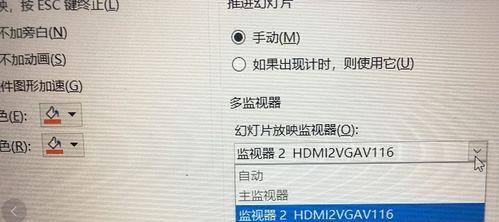
二、双屏播放的设置步骤
1.连接硬件设备
将视频线连接到电脑的输出端口和显示器的输入端口。确保所有连接都稳固无误。
2.驱动程序检查与更新
启动电脑后,通常操作系统会自动识别并安装必要的驱动程序。如未自动安装,您需要进入显卡官方网站下载并安装最新的驱动程序。
3.进入显示设置
在Windows系统中,您可以通过右键点击桌面空白处,选择“显示设置”,或者在控制面板中找到“显示”选项。
4.设置显示模式
在显示设置页面,您可以选择“扩展这些显示”以实现双屏播放。同时,还可以调整显示器的排列顺序,确保屏幕在物理上的排列与系统中设置的顺序相匹配。
5.调整分辨率和方向
为使双屏播放体验最佳,您可能需要手动设置每个显示器的分辨率。如果您的显示器是横屏摆放的,也需调整屏幕方向。
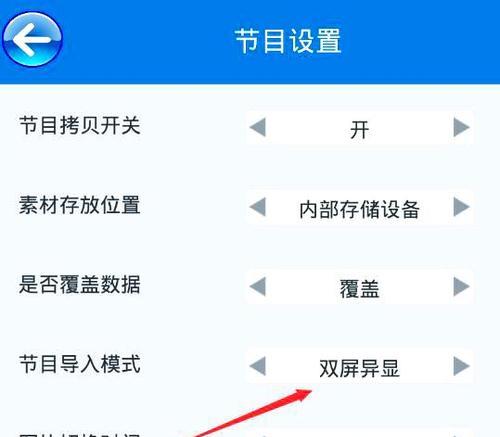
三、双屏同步的技巧
1.多任务并行处理
双屏设置后,您可以将不同的应用窗口分配到两个屏幕上,进行高效的工作或娱乐。
2.使用多屏管理软件
对于需要频繁切换屏幕的应用,可以使用第三方多屏管理软件来帮助同步和管理,如DisplayFusion、NVIDEA的NVIDIAControlPanel等。
3.桌面图标和任务栏同步
如果希望两个屏幕拥有相同的桌面图标和任务栏,可以在显示设置中选择“将任务栏复制到所有显示器”。
4.个性化设置
您可以根据个人喜好,设置不同屏幕的壁纸、主题和颜色,让工作环境更加个性化。

四、常见问题与解决方案
1.显示器无法识别
检查视频线连接是否牢固,显卡驱动是否正确安装,以及显示器是否开启正确输入源。
2.分辨率设置不当
尝试使用推荐分辨率,或者根据屏幕大小调整分辨率至最佳显示效果。
3.同步时出现延迟
检查显卡性能是否足以支持双屏播放,或者尝试降低屏幕分辨率和刷新率。
五、结语
通过以上步骤,您可以轻松完成电脑双屏播放的设置,并掌握一些同步技巧,从而大幅提高工作效率和娱乐体验。请记住,每次设置后都应当进行充分测试,以确保系统运行稳定和高效。希望本文的内容能够帮助您顺利完成双屏设置,并在日常工作和娱乐中发挥出最大效能。
上一篇:徕卡相机水印功能如何开启?















